マイクロソフトのプログラムと対応に大きな疑問! [テクニカル]
スポンサードリンク
先日、得意先から連絡が入り、パソコンの外付けハードディスク(1T)が認識しなくなってしまったとの連絡がありました。
原因と復旧までをご報告させていただきます。
得意先にて
自力で別PCにWindows10をインストールしたいとの事で、マイクロソフトのサイトから
Windows10 USBイメージを選択して進めていました。
USBメモリー32GBを準備して、パソコンに挿入しました。
しかし、操作ミス?もあったのか、マイクロソフトのプログラムはUSBメモリーではなく、
USBのHDD(1T)に、Windows10 USBイメージを作成してしまいました。
約10分ほどの作業で、1TのHDDは、31.9GBに変わってしまいボリューム名がESD-USBになってしまいました。
ここからお手伝い
この状態でマイクロソフトに連絡を取ると、
ご自身でUSBのHDDを指定したから!
メッセージも表示されますよ! と
相手にしてもらえない対応
さらに
いろいろ対応部署が変わり、ここからは有償サポートになります! と
まるで他人事、間違えたユーザが悪い! という態度であった。
これでは解決はほど遠いので、こちらでで対応しました。
対応内容
1.外付けUSBのHDD(1T)がブータブルUSBになってしまっているので、まずこれをもとに戻します。
手順)
コマンドプロンプトで下記内容を実行
① DISKPARTを入力
② DISKPARTのコマンドプロンプト画面にてlist diskを入力
USBメモリのディスク番号が表示されるので、どのUSBメモリかを確認
③ select disk <ディスク番号>を入力して、対象のUSBメモリを選択
④ cleanを入力して、対象のUSBメモリを初期化
⑤ list partitionにて、パーティションを確認
⑥ create partition primaryを入力して、対象USBメモリ容量と等しいサイズのパーティションを作成
⑦ list volumeを入力して、ボリューム内容を確認
⑧ select volume <ボリューム名>で⑥で作成したUSBのボリュームを選択
(Fs=filesystemsがRAWとなっている)
⑨ format fs=fat32 label="<新しいUSB HDDのボリューム名>" quickを実行
FAT32にてフォーマット
⑩ exitを入力してDISKPARTを終了する
2.外付けUSBのHDD(1T)が未フォーマットと表示されるので、NTFSでクイックフォーマットを実施
3.Recuvaというデータ復元ソフトを使用して、復元
ファイル名が復元できない場合、ファイル名が連続番号になっているので、
こちらは、一つずつ内容を確認して元のファイル名にリネーム
以上
まるっと2日間かかり、何とか必要なファイルは復元でき得意先も納得していただきました。
しかし
よく考えてみると、
Windows10のUSBイメージ 32GB は、USBメモリーを対象としているにも関わらず、
USBというよりは、リムーバブルディスクを検索して候補に挙げるという方法
しかも必要なのは、たったの32GBなのに、一つのメッセージ(消去されます?)だけで、1TのHDDの全内容を消去して、さらに32GBの別物に変えてしまうのだ。
被害者は多く、4TのHDDが消えた! なんていうユーザもあり。
まさに これは暴挙! そのもの。
あくまでも事前にリムーバブルディスクの容量(32GBから64GBぐらい)を対象に、
それ以上あったら、もっと明確なメッセージを表示してユーザにしっかり伝えるべきではと考えます。
本来、トラブルには必ず原因があり、その原因が 操作ミスを引き起こしてしまう可能性が高いのであれば、有償サポートうんぬんではなく、プログラムを改修して、操作ミスを引き起こす可能性を少なくしないとと思います。
マイクロソフトのこのプログラムは、そういったところに多く疑問を残し、
こういったプログラムで、ユーザに操作をさせるマイクロソフトの対応を残念に感じます。
以上
スポンサードリンク
先日、得意先から連絡が入り、パソコンの外付けハードディスク(1T)が認識しなくなってしまったとの連絡がありました。
原因と復旧までをご報告させていただきます。
得意先にて
自力で別PCにWindows10をインストールしたいとの事で、マイクロソフトのサイトから
Windows10 USBイメージを選択して進めていました。
USBメモリー32GBを準備して、パソコンに挿入しました。
しかし、操作ミス?もあったのか、マイクロソフトのプログラムはUSBメモリーではなく、
USBのHDD(1T)に、Windows10 USBイメージを作成してしまいました。
約10分ほどの作業で、1TのHDDは、31.9GBに変わってしまいボリューム名がESD-USBになってしまいました。
ここからお手伝い
この状態でマイクロソフトに連絡を取ると、
ご自身でUSBのHDDを指定したから!
メッセージも表示されますよ! と
相手にしてもらえない対応
さらに
いろいろ対応部署が変わり、ここからは有償サポートになります! と
まるで他人事、間違えたユーザが悪い! という態度であった。
これでは解決はほど遠いので、こちらでで対応しました。
対応内容
1.外付けUSBのHDD(1T)がブータブルUSBになってしまっているので、まずこれをもとに戻します。
手順)
コマンドプロンプトで下記内容を実行
① DISKPARTを入力
② DISKPARTのコマンドプロンプト画面にてlist diskを入力
USBメモリのディスク番号が表示されるので、どのUSBメモリかを確認
③ select disk <ディスク番号>を入力して、対象のUSBメモリを選択
④ cleanを入力して、対象のUSBメモリを初期化
⑤ list partitionにて、パーティションを確認
⑥ create partition primaryを入力して、対象USBメモリ容量と等しいサイズのパーティションを作成
⑦ list volumeを入力して、ボリューム内容を確認
⑧ select volume <ボリューム名>で⑥で作成したUSBのボリュームを選択
(Fs=filesystemsがRAWとなっている)
⑨ format fs=fat32 label="<新しいUSB HDDのボリューム名>" quickを実行
FAT32にてフォーマット
⑩ exitを入力してDISKPARTを終了する
2.外付けUSBのHDD(1T)が未フォーマットと表示されるので、NTFSでクイックフォーマットを実施
3.Recuvaというデータ復元ソフトを使用して、復元
ファイル名が復元できない場合、ファイル名が連続番号になっているので、
こちらは、一つずつ内容を確認して元のファイル名にリネーム
以上
まるっと2日間かかり、何とか必要なファイルは復元でき得意先も納得していただきました。
しかし
よく考えてみると、
Windows10のUSBイメージ 32GB は、USBメモリーを対象としているにも関わらず、
USBというよりは、リムーバブルディスクを検索して候補に挙げるという方法
しかも必要なのは、たったの32GBなのに、一つのメッセージ(消去されます?)だけで、1TのHDDの全内容を消去して、さらに32GBの別物に変えてしまうのだ。
被害者は多く、4TのHDDが消えた! なんていうユーザもあり。
まさに これは暴挙! そのもの。
あくまでも事前にリムーバブルディスクの容量(32GBから64GBぐらい)を対象に、
それ以上あったら、もっと明確なメッセージを表示してユーザにしっかり伝えるべきではと考えます。
本来、トラブルには必ず原因があり、その原因が 操作ミスを引き起こしてしまう可能性が高いのであれば、有償サポートうんぬんではなく、プログラムを改修して、操作ミスを引き起こす可能性を少なくしないとと思います。
マイクロソフトのこのプログラムは、そういったところに多く疑問を残し、
こういったプログラムで、ユーザに操作をさせるマイクロソフトの対応を残念に感じます。
以上
スポンサードリンク
2018-07-26 16:21
nice!(0)
コメント(0)
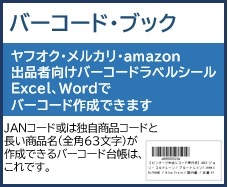

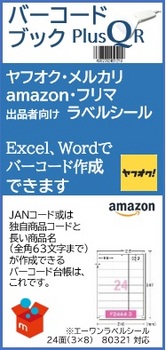



コメント 0